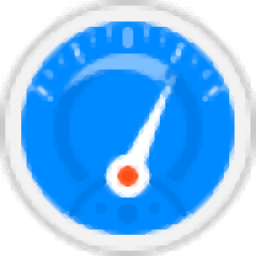
JProfiler(Java剖析工具)
v11.0.2 注册版大小:105.0 MB 更新:2023/03/24
类别:编程工具系统:WinXP, Win7, Win8, Win10, WinAll
分类分类
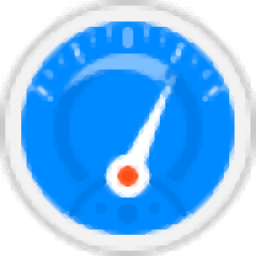
大小:105.0 MB 更新:2023/03/24
类别:编程工具系统:WinXP, Win7, Win8, Win10, WinAll
JProfiler是一款功能强大的Java 剖析工具,软件提供了分析JVW、记录数据、遥测数据、CPU分析、内存分析、线程分析、堆步行器等多种强大的功能,借助创新的请求跟踪概念,该应用程序使并行和多线程编程的分析变得更加容易,并支持为JVM工具创建配置文件,以识别和解决瓶颈,软件具备了极其简洁的操作界面,与简单的工作流程,能够为Java程序员提供极大的便利,这里为您分享了JProfiler 11的本,能够免费注册于激活程序,有需要的用户赶紧到本站下载吧!
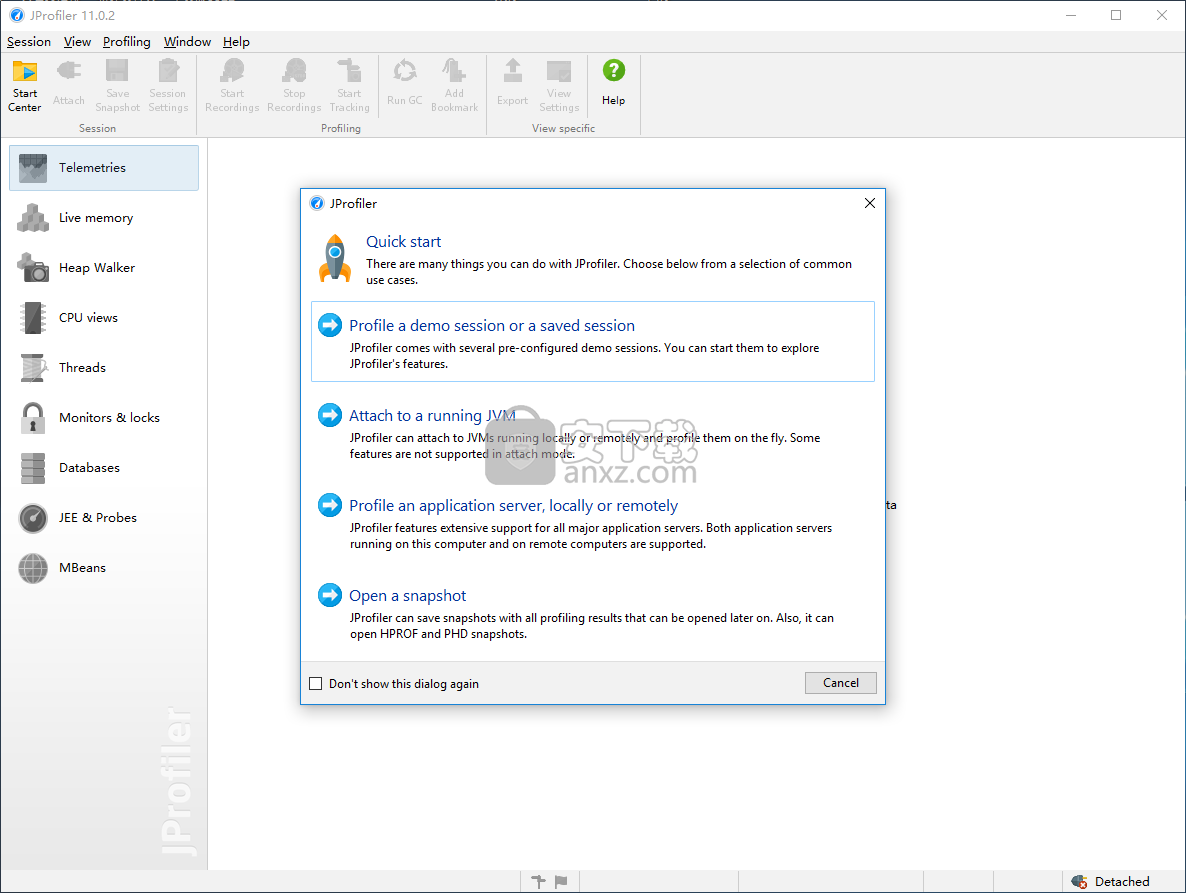
JProfiler是一个功能强大的工具,您可以使用它以动态方式分析基于Java的应用程序,并使您能够分析它们以期优化性能。
有了它,您就可以分析本地运行的JMV,应用程序服务器(本地或远程),Java Web Start应用程序,甚至是浏览器中运行的applet,只要它们受Java插件支持即可。
JProfiler会从过程的第一步到最后一步为你提供大量的帮助。如果您熟悉Java应用程序的工作方式及其结构,它会显示一个非常全面的界面,不应该给您带来任何问题。
在进行分析时,JProfiler可以在“Live Memory”,“Heal walker”,“CPU views”,“Threads”,“监视器和锁定”,“遥测”和“数据库”等类别中整齐地提供所有信息。这些中的每一个都以详细图表和显式数字保存和呈现数据。
在活动会话中,JProfiler能够跟踪并不断显示对象的类和包如何使用内存的更新视图。您可以随时在整个过程中标记当前值并将其与新值进行比较。
使用“Heap Walker”,您可以创建整个堆的快照并提取有关其整个结构的详细信息。对于选定的对象集,您可以从类,分配,最大对象,引用和时间视图中进行选择。
由于内存使用是成功实用应用程序的关键因素,因此JProfiler为您提供了一种记录调用树的简单方法。它可以为您创建并显示一个累积的自上而下的树,它以不同的方法显示所有调用序列。
最后,通过以上考虑和更多内容来发现,JProfiler是一个非常实用的工具,您可以使用它来为Java应用程序创建详细的配置文件。
专为Java程序员设计,是一个资源丰富的应用程序,可用于分析JVM工具,解决可能的瓶颈问题并解决内存泄漏问题。
该程序包含在干净的工作环境中,支持第三方集成甚至Java Enterprise Edition。由于JProfiler的JDBC和JPA / Hibernate探针,可以修复数据库调用的问题。同时,可以使用NoSQL探针为MongoDB,Cassandra和HBase计算出缓慢的数据库访问和语句结构错误。
分析JVM应用程序并解决瓶颈问题
就使用情况而言,开发人员可以在连接到JVM(本地或远程)和分析应用程序服务器时利用JProfiler。下载的软件包中提供了几个演示会话,以演示一切如何工作。正在进行的项目可以保存为包含所有分析结果的快照,然后打开以从上次停止的地方开始。HPROF和PHD快照也可以打开。
主应用程序窗口具有整齐排列的布局,可以单独访问遥测(图形),实时内存数据,堆步行器,CPU视图,线程,监视器和锁,数据库,JRR和探针以及MBean文件夹。
遥测,实时记忆数据,堆步行器等
集成向导可用于快速设置新服务器,远程连接,applet和install4j或exe4j项目。此外,应用程序会话可以转换为远程,脱机或重新分配的会话。支持集成的IDE是IntelliJ IDEA,Eclipse,NetBeans和Oracle Developer。
此外,您可以覆盖默认JDK,定义过滤器,例外,忽略和拆分CPU分析方法,创建具有分析设置的模板等。有更多选项可供配置。
在我们的测试中,Windows 10上的所有工作都很顺利,而实用程序对系统性能的影响却非常低。总而言之,JProfiler Portable捆绑了用于识别和解决Java相关问题的所有必要工具。它应该满足许多Java开发人员的要求。
1、下载并解压软件,得到安装程序与注册机,我们先双击安装程序“jprofiler_windows-x64_11_0_2.exe”开始进行安装。
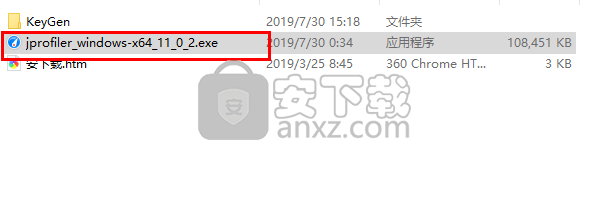
2、随即进入如下的界面,用户可以选择默认的安装位置,直接点击【next】,也可以点击自定义设置安装。
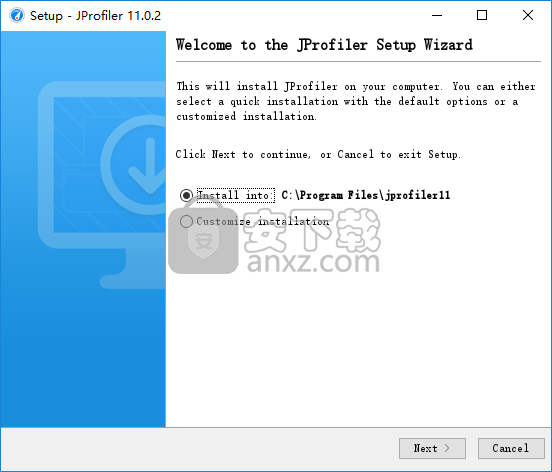
3、阅读安装许可协议,勾选【I accept...】的同意选项,再进入下一步的安装。
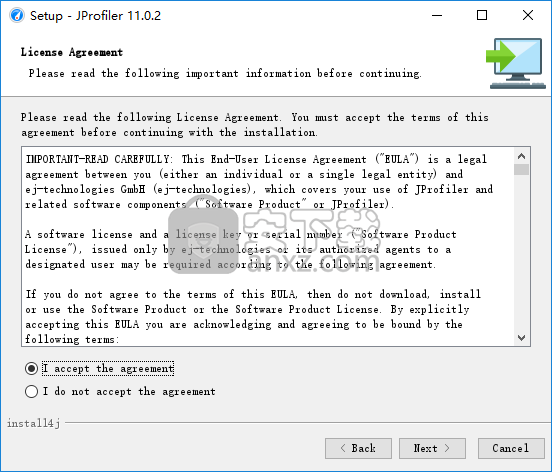
4、正在安装JProfiler 11,用户等待安装完成。
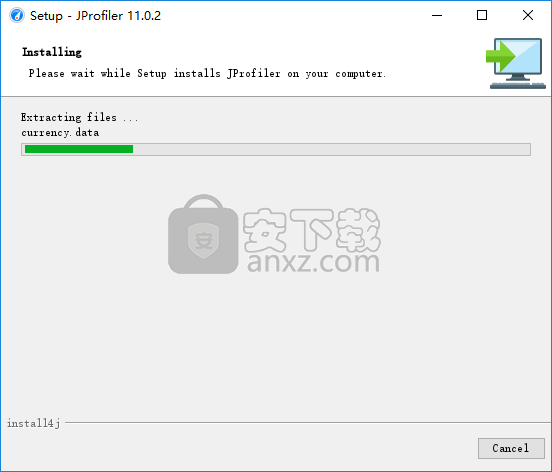
5、弹出如下的许可信息界面,选项第一项的【yes,I....】的选项。
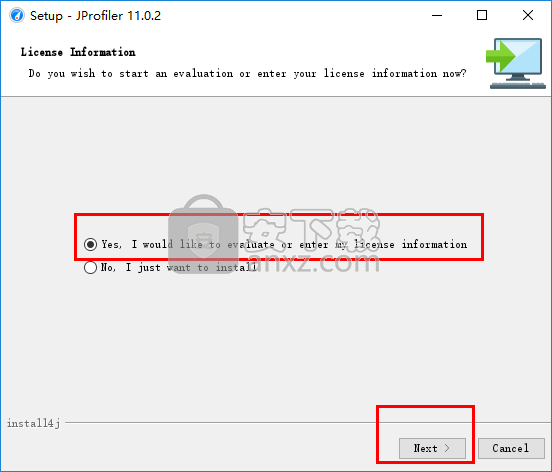
6、进入许可信息界面,选择第二项的【enter license key】。
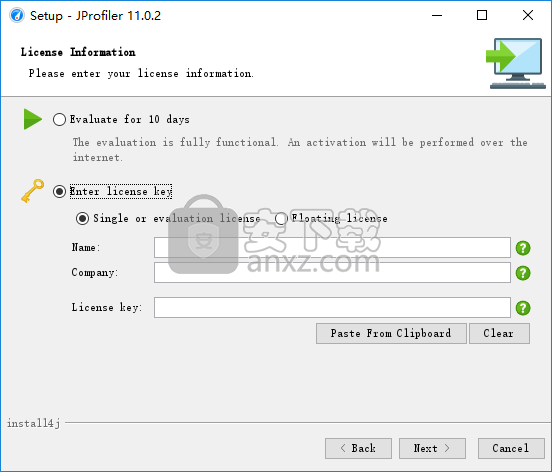
7、运行注册机,软件默认选择的是JProfiler 程序与11版本,所以无需设置,我们在Jser ID一栏任意输入一个名称,然后点击【generate】按钮即可生成许可密匙。
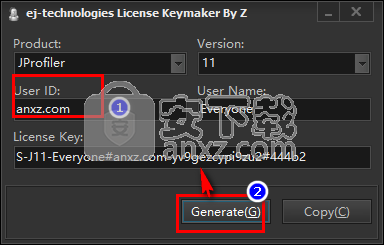
8、我们将注册机上的Jser ID中的名称分别输入复制到注册界面的name与company一栏,然后将注册机上的license key复制到软件许可界面的license key,点击【next】。
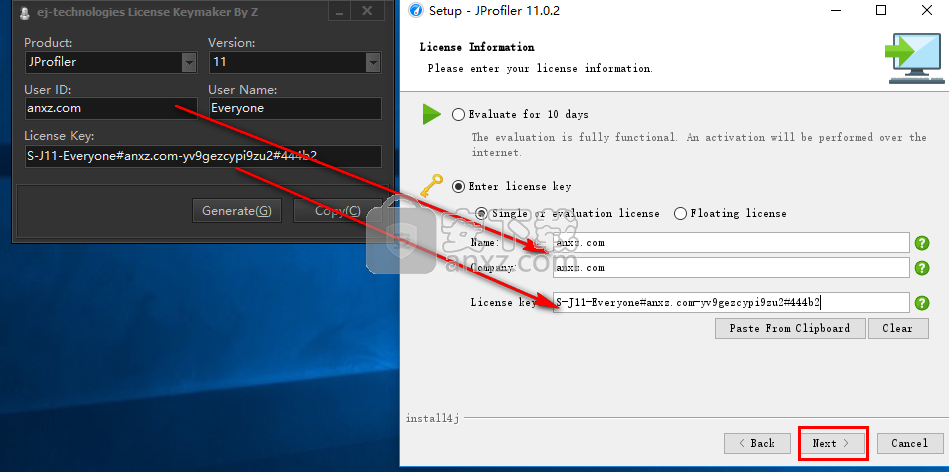
9、进入如下的 DE Integration的窗口,一般选择默认的选项,直接单击【next】。
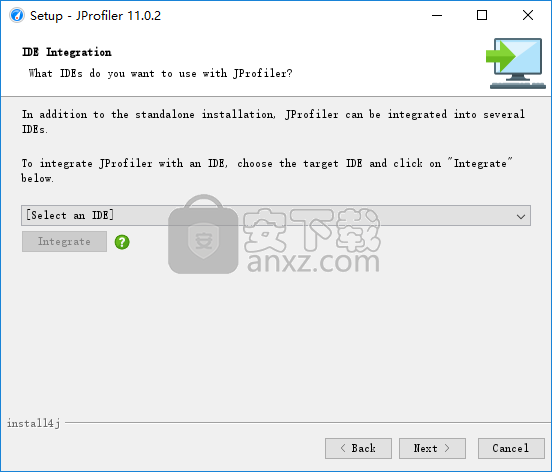
10、JProfiler 11安装完成,点击【finish】结束安装。
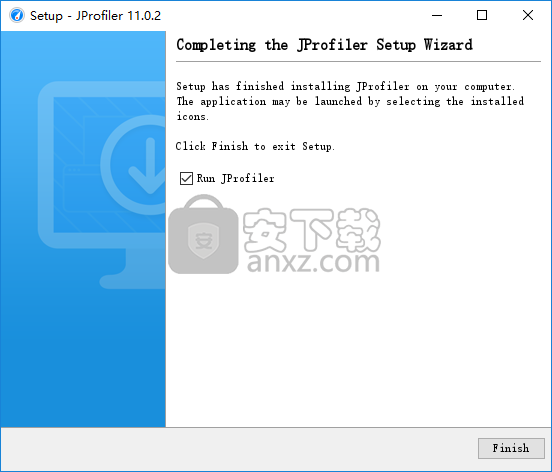
11、运行JProfiler 11,即可进行使用。
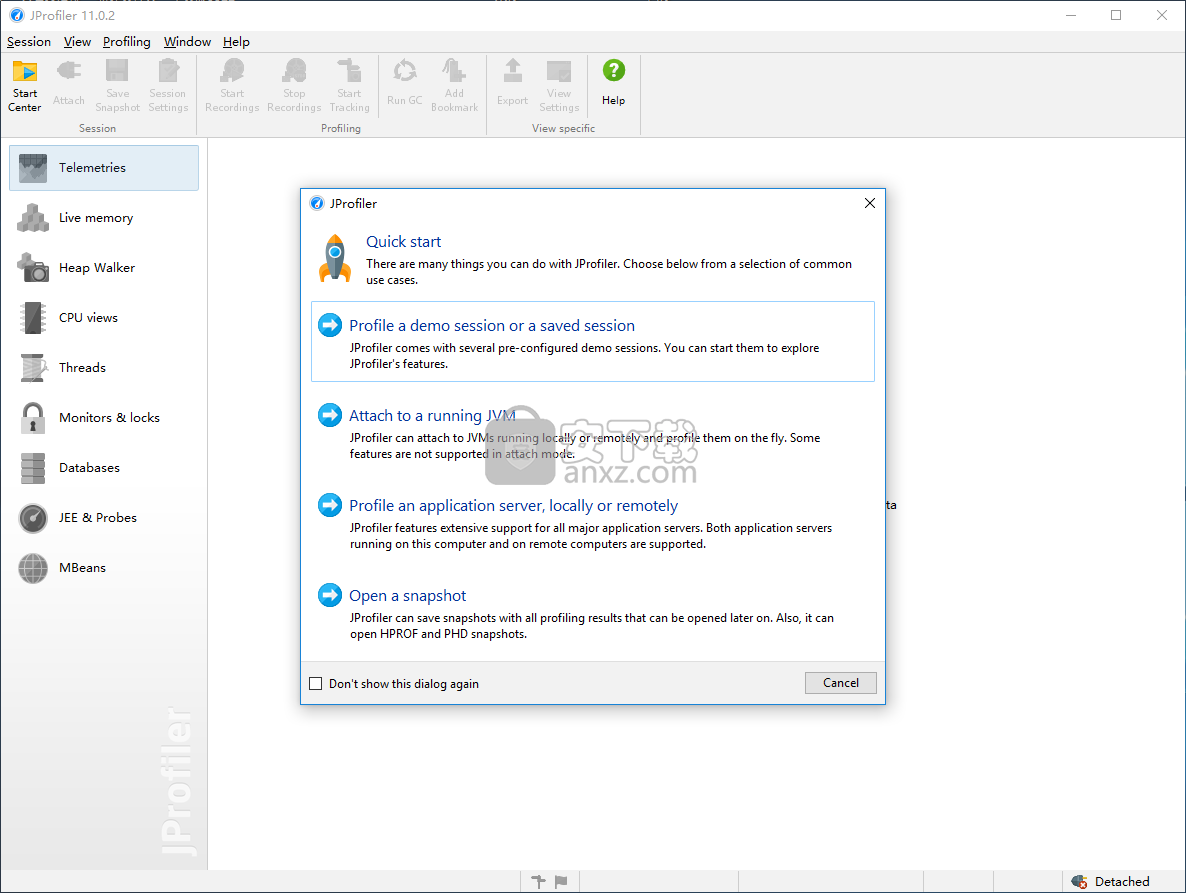
IDE集成
在对应用程序进行概要分析时,JProfiler视图中出现的方法和类通常会导致只能通过查看源代码来回答的问题。虽然JProfiler为此提供了内置的源代码查看器,但它的功能有限。此外,当发现问题时,下一步通常是编辑违规代码。理想情况下,应该有从JProfiler中的概要分析视图到IDE的直接路径,因此您可以在不进行任何手动查找的情况下检查和改进代码。
安装IDE集成
JProfiler为IntelliJ IDEA,eclipse和NetBeans提供IDE集成。要安装IDE插件,请从主菜单中调用Session-> IDE Integrations。安装程序还提供此操作,以便轻松更新IDE插件以及JProfiler安装。 JProfiler将属性文件写入插件目录,该目录将插件与JProfiler的当前安装目录连接起来。在IDE插件设置中,您可以随时更改JProfiler的使用版本。插件和JProfiler GUI之间的协议是向后兼容的,并且也可以与旧版本的JProfiler一起使用。

IntelliJ IDEA集成也可以从插件管理器安装。在这种情况下,插件将在您第一次配置文件时询问您JProfiler可执行文件的位置。
在不同的平台上,JProfiler可执行文件位于不同的目录中。在Windows上,它是bin \ jprofiler.exe,在Linux或Unix bin / jprofiler上,在macOS上,在IDE集成的JProfiler应用程序包中有一个特殊的帮助程序shell脚本Contents / Resources / app / bin / macos / jprofiler.sh。
源代码导航
在JProfiler中显示类名或方法名的任何地方,上下文菜单包含Show Source操作。
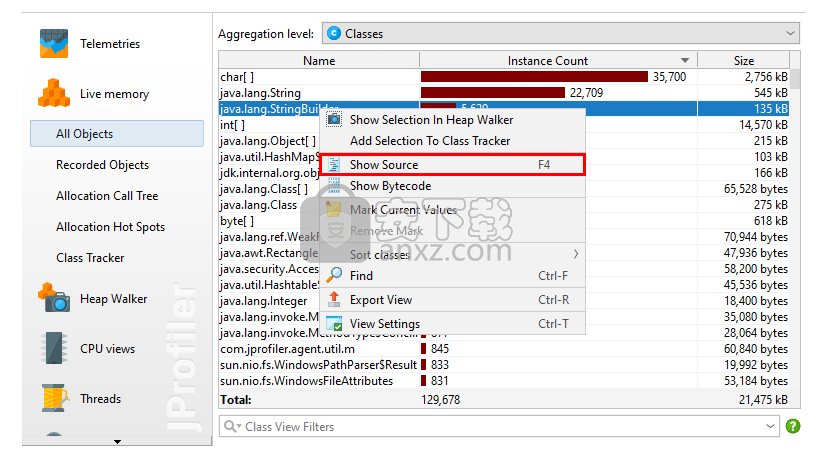
如果未从IDE启动会话,则会显示内置源代码查看器,该查看器使用已编译类文件中的行号表来查找方法。只有在应用程序设置中配置了根目录或包含ZIP文件时,才能找到源文件
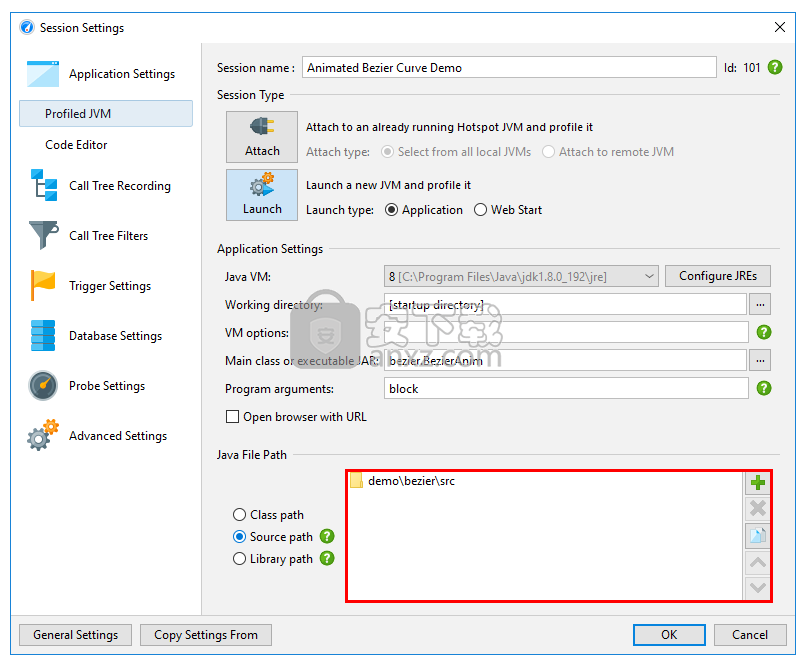
与源代码显示一起,基于jclasslib字节码查看器的字节码查看器显示已编译类文件的结构。
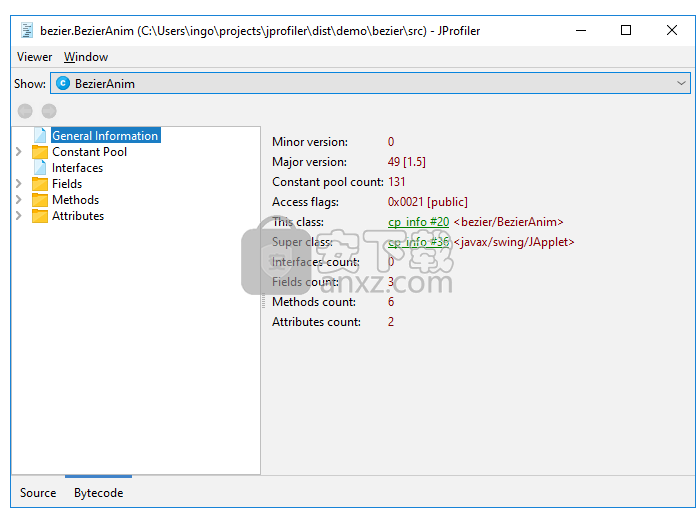
如果会话是从IDE启动的,则不使用集成的源代码查看器,并且“显示源”操作将遵循IDE插件。 IDE集成支持启动的分析会话,打开已保存的快照以及附加到正在运行的JVM。
对于实时分析会话,您可以启动IDE的分析应用程序,类似于运行或调试它。然后,JProfiler插件将插入VM参数以进行性能分析,并将JProfiler窗口连接到它。 JProfiler作为一个单独的进程运行,如果需要,由插件启动。来自JProfiler的源代码导航请求被发送到IDE中的关联项目。 JProfiler和IDE插件配合使窗口切换无缝,而不会闪烁任务栏条目,就像您正在处理单个进程一样。
启动会话时,“会话启动”对话框允许您配置所有分析设置。 JProfiler会在每个项目或每个运行配置的基础上记住用于启动的会话的已配置的性能分析设置,具体取决于IDE集成。当首次分析会话时,IDE插件会根据源文件的包层次结构中最顶层的类自动确定配置文件包的列表。在以后任何时候,您都可以转到会话设置对话框中的过滤器设置步骤,然后使用重置按钮再次执行此计算。
对于快照,通过使用File-> Open操作在IDE中打开快照文件或在项目窗口中双击它来设置IDE集成。然后将JProfiler的源代码导航定向到当前项目。最后,IDE插件向IDE添加了一个Attach to JVM操作,允许您选择正在运行的JVM并获取IDE中的源代码导航,类似于快照机制。
有时您可能想要在没有特定类或方法的情况下切换到IDE。为此,JProfiler窗口中的工具栏有一个Activate IDE按钮,该按钮显示用于由IDE集成打开的性能分析会话。该操作绑定到F11键,就像IDE中的JProfiler激活操作一样,因此您可以使用相同的键绑定在IDE和JProfiler之间来回切换。
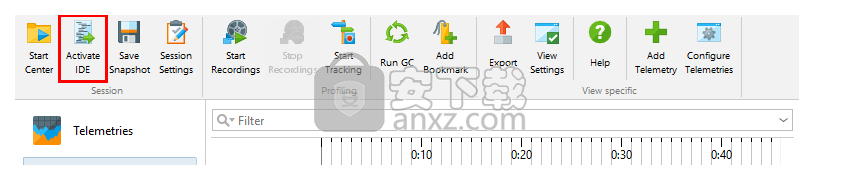
IntelliJ IDEA集成
要从IntelliJ IDEA分析应用程序,请在“运行”菜单中选择一个分析命令,在编辑器中选择上下文菜单,或单击相应的工具栏按钮。
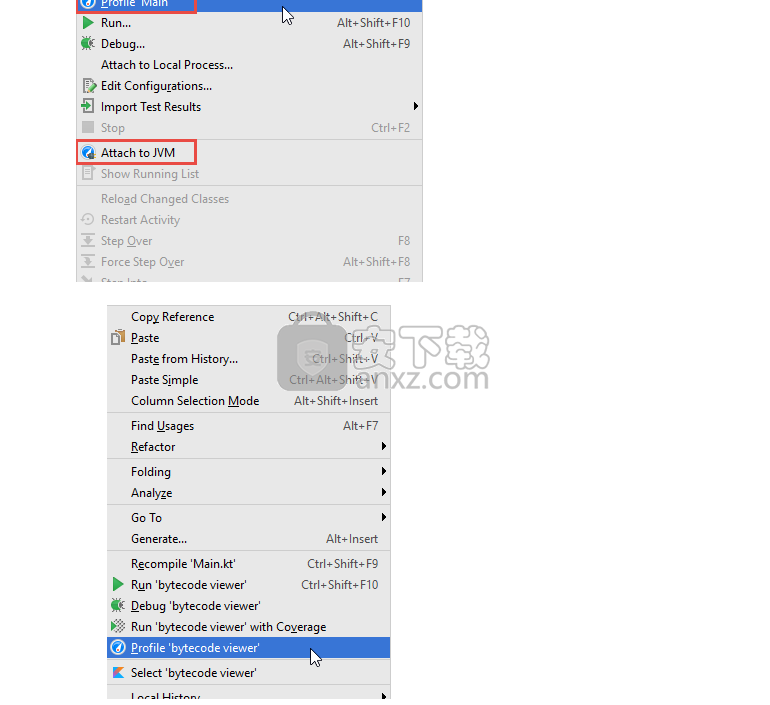
JProfiler可以从IDEA(包括应用程序服务器)分析大多数运行配置类型。要配置更多设置,请编辑运行配置,选择“启动/连接”选项卡,然后选择JProfiler条目。下面的屏幕截图显示了本地服务器配置的启动设置。根据运行配置类型,您可以调整JVM选项或检索分析参数以进行远程分析。
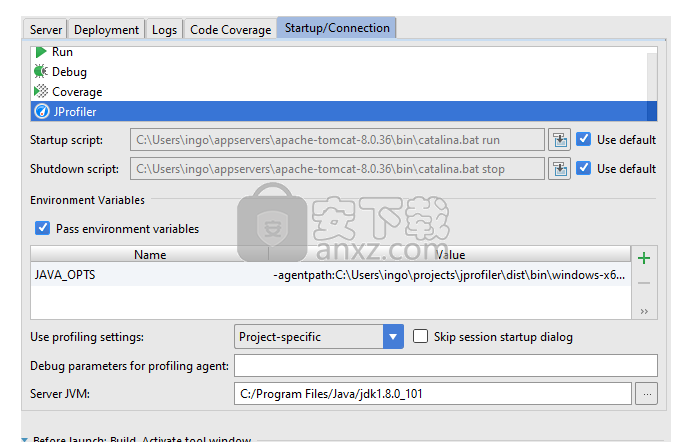
然后启动配置文件应用程序,就像通常的“运行”命令一样。为Java和Kotlin实现了精确的源代码导航。
在IDE设置的JProfiler选项卡上,您可以调整使用的JProfiler可执行文件以及是否始终要在JProfiler中打开新窗口以进行新的分析会话。
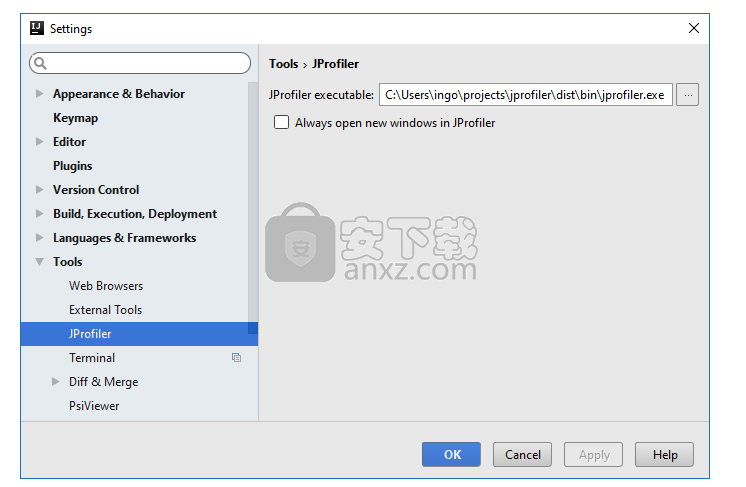
当您从IDEA分析运行配置,打开JProfiler快照或连接到正在运行的JVM时,将显示IDEA中的JProfiler工具窗口。
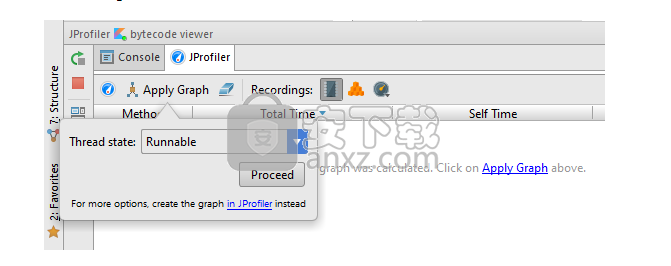
带有JProfiler图标的工具栏中的操作会激活JProfiler窗口。在工具栏的右侧,有几个切换按钮可以访问JProfiler中的重要录制操作。如果录制处于活动状态,则会选择相应的切换按钮。
特别相关的是CPU记录操作,因为CPU图形数据可以直接在IDE中显示。 IDE中提供的唯一图形计算参数是线程状态。要配置线程选择等高级参数或使用调用树根,从调用树视图调用树删除和调用树视图过滤器设置,您可以在JProfiler窗口中生成图形,然后它也将在IDE中显示。
计算图表时,将填充热点列表,并使用排水沟图标注释源代码以进行传入和传出唿叫。排水沟图标上的弹出窗口显示内联图表,单击某个方法将导航到该图表。热点列表显示了分析图表的有趣切入点。双击表格行时,将显示源代码。
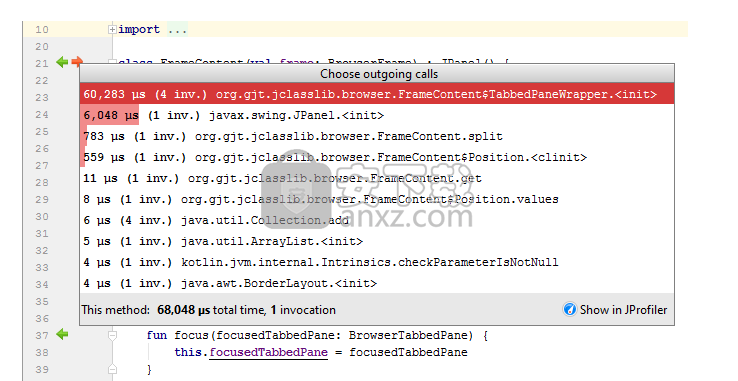
“在JProfiler中显示”按钮包含激活JProfiler窗口的操作,可以是方法图中的选定节点,也可以是方法图中相应的调用树分析。对于拨出唿叫,提供“累计拨出唿叫”分析,对于拨入唿叫,显示“Backtraces”分析。所有这些操作也可以在热点列表的上下文菜单中或作为键盘操作使用。
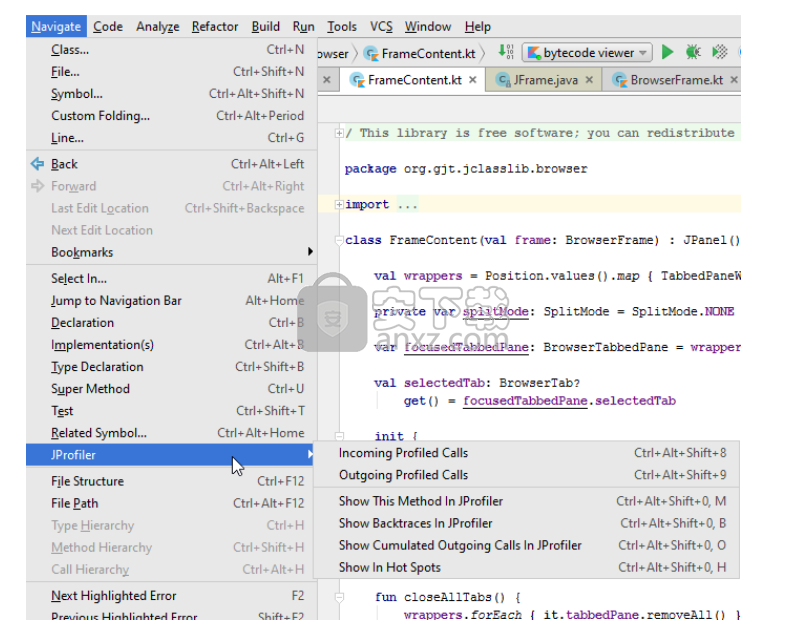
eclipse插件
eclipse插件可以分析最常见的启动配置类型,包括测试运行配置和WTP运行配置。 eclipse插件仅适用于完整的eclipse SDK,而不适用于eclipse框架的部分安装。
要从eclipse配置应用程序,请在“运行”菜单中选择一个配置文件命令,或单击相应的工具栏按钮。 profile命令等同于eclipse中的debug和run命令,并且是eclipse基础结构的一部分,除了由JProfiler插件添加的Run-> Attach JProfiler to JVM菜单项。
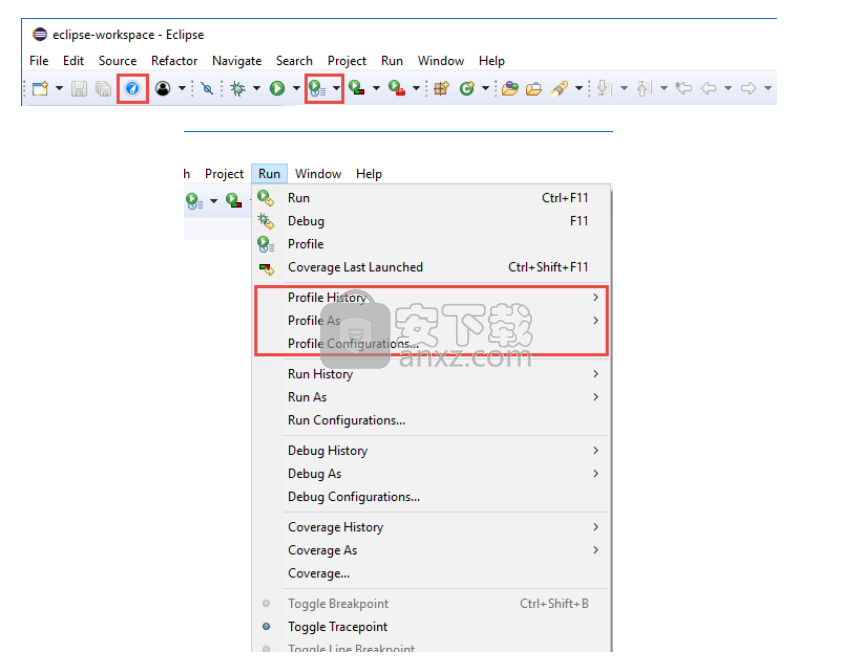
如果Java透视图中不存在菜单项Run-> Profile ...,则通过将Action Set Availability选项卡置于前面并选择Profile,在Window-> Perspective-> Customize Perspective下启用此透视图的“Profile”操作。复选框。
可以在Window-> Preferences-> JProfiler下的eclipse中调整几个与JProfiler相关的设置,包括JProfiler可执行文件的位置。
NetBeans集成
在NetBeans中,您可以分析标准,自由格式和maven项目。对于自由格式项目,您必须在尝试对其进行配置之前调试一次应用程序,因为所需的文件nbproject / ide-targets.xml是由调试操作设置的。 JProfiler将向其添加名为“profile-jprofiler”的目标,其内容与调试目标相同,并将尝试根据需要修改VM参数。如果您在分析自由格式项目时遇到问题,请检查此目标的实现。
您可以使用集成的Tomcat或NetBeans中配置的任何其他Tomcat服务器来分析Web应用程序。当您的主项目是Web项目时,使用JProfiler选择Profile主项目将启动Tomcat服务器并启用分析。
如果将NetBeans与捆绑的GlassFish Server一起使用,并且您的主项目设置为使用GlassFish Server,则选择使用JProfiler的Profile主项目将启动启用了分析的应用程序服务器。
要从NetBeans配置应用程序,请在“运行”菜单中选择一个配置文件命令,或单击相应的工具栏按钮。
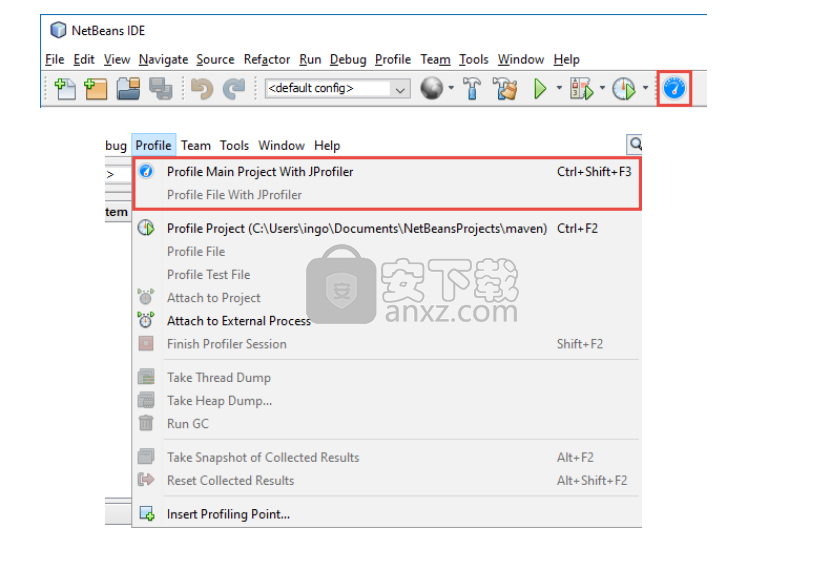
新功能:
支持分析Java 13+
常规设置对话框中的可配置自定义UI字体和高对比度时间轴颜色
HTTP探测:支持OkHttp 4.0,RESTEasy 4.1
Cassandra探测:支持Cassandra 4.0
JDBC探测:对Oracle 19.2,Db2 11.5的JDBC驱动程序支持
macOS的公证二进制文件
改进了截断的HPROF快照的错误处理
错误修复:
Windows ZIP压缩文件未启用HiDPI
JProfiler UI没有每个监视器的DPI感知
修复了分数HiDPI的各种UI问题
附加模式在Linux ARM上不起作用
使用NetBeans插件进行概要分析时,工作目录已更改
HTTP探测:使用Java 11 HTTP客户端,记录异步连接的错误事件时间可能是错误的
在某些情况下,探测遥测的时间轴具有错误的偏移
探测:控制对象视图没有“显示行详细信息”操作
Embarcadero RAD Studio(多功能应用程序开发工具) 编程工具177.22 MB12
详情猿编程客户端 编程工具173.32 MB4.16.0
详情猿编程 编程工具173.32 MB4.16.0
详情VSCodium(VScode二进制版本) 编程工具76.23 MBv1.57.1
详情aardio(桌面软件快速开发) 编程工具9.72 MBv35.69.2
详情一鹤快手(AAuto Studio) 编程工具9.72 MBv35.69.2
详情ILSpy(.Net反编译) 编程工具3.97 MBv8.0.0.7339 绿色
详情文本编辑器 Notepad++ 编程工具7.81 MBv8.1.3 官方中文版
详情核桃编程 编程工具272.43 MBv2.1.120.0 官方版
详情delphi2007完整 编程工具1198 MB附安装教程
详情SAPIEN PrimalScript2015 编程工具78.02 MB附带安装教程
详情Alchemy Catalyst可视化汉化工具 编程工具81.00 MBv13.1.240
详情Professional Tag Editor(通用标签编辑器) 编程工具25.6 MBv1.0.6.8
详情Coffeecup HTML Editor(html网页编辑器) 编程工具68.98 MBv15.4 特别版
详情JCreator Pro 编程工具9.65 MBv5.0.1 汉化
详情WebStorm 12中文 编程工具209.88 MB附带安装教程
详情MSWLogo(多功能项目开发与管理工具) 编程工具2.25 MBv6.5 免费版
详情JetBrains datagrip 2018.2.1中文-datagrip 2018.2.1 编程工具160.88 MB附注册码汉化包
详情易安卓5.0 编程工具202 MBv5.0 附破解补丁
详情keil uvision5 编程工具271.63 MB附带安装教程
详情CIMCO Edit V8中文 编程工具248 MB附安装教程
详情IntelliJ IDEA 2020.1(java集成开发环境) 编程工具643.0 MB附安装教程
详情redis desktop manager2020.1中文 编程工具32.52 MB附带安装教程
详情猿编程 编程工具173.32 MB4.16.0
详情信捷PLC编程工具软件 编程工具14.4 MBv3.5.2 官方版
详情源码编辑器 编程工具201.0 MBv3.4.3 官方版
详情Microsoft Visual C++ 编程工具226.00 MBv6.0 SP6 简体中文版
详情s7 200 smart编程软件 编程工具187 MBv2.2 官方中文版
详情TouchWin编辑工具(信捷触摸屏编程软件) 编程工具55.69 MBv2.D2c 官方版
详情易语言5.8完美 编程工具312 MB5.8.1 破解增强版
详情Scraino(少儿编程软件) 编程工具272.93 MBv0.3.0 官方版
详情vs2008中文 编程工具1495 MB附序列号
详情e盾网络验证源码 编程工具25.77 MBV45 官方版
详情codeblocks 编程工具95.21 MBv13.12 中文完整版(带GNW编译器
详情Android Studio(安卓开发环境) 编程工具983.0 MBv3.5.0.21 汉化版(附安装教程)
详情源码编辑器pc版 编程工具201.0 MBv3.4.3 官方版
详情CH341A编程器 编程工具1.06 MB1.30 绿色中文版
详情layuiAdmin pro(layui后台管理模板系统) 编程工具0.57 MBv1.1.0 单页版
详情海龟编辑器 编程工具71.5 MBv0.8.4 中文版
详情Ardublock中文版(Arduino图形化编程软件) 编程工具2.65 MB附带安装教程
详情文本编辑器 Notepad++ 编程工具7.81 MBv8.1.3 官方中文版
详情富途牛牛 编程工具160.59 MBv11.8.9068 官方版
详情微信开发者工具 编程工具129.37 MBv1.05.2105170 官方版
详情UEStudio v18.0.0.18 简体中文绿色 编程工具19.00 MB
详情十六进制编辑器 WinHex 编程工具2.79 MBv20.2 SR-5
详情代码编辑器 Sublime Text 编程工具54.74 MBv4.0.0.4126
详情RJ TextEd(代码编辑器) 编程工具49.46 MBv15.31
详情核桃编程 编程工具272.43 MBv2.1.120.0 官方版
详情影刀 编程工具306.37 MBv4.9.14
详情Kate(高级文本编辑器) 编程工具56.11 MBv21.12.1.1544
详情












































